
ขณะนี้ไดรเวอร์กราฟิกของ NVIDIA มี“ โหมด Ultra-Low Latency” สำหรับเกมเมอร์ระดับแข่งขันและใครก็ตามที่ต้องการเวลาตอบสนองการป้อนข้อมูลที่เร็วที่สุดในเกมของพวกเขา คุณสมบัตินี้มีให้สำหรับ NVIDIA GeForce GPU ทั้งหมดใน NVIDIA Control Panel
Ultra-Low Latency Mode คืออะไร?
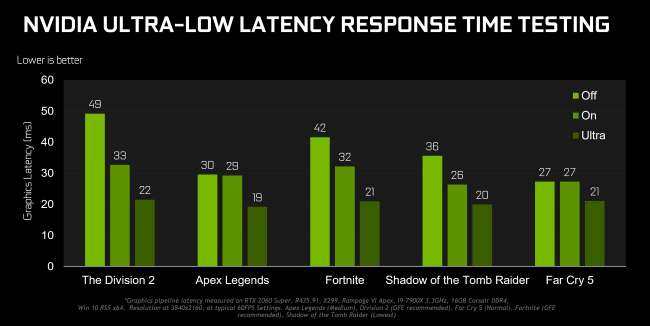
เฟรมคิวเอ็นจิ้นกราฟิกที่ GPU แสดงผลโดย GPU จะแสดงผลจากนั้นจะแสดงบนพีซีของคุณ ในฐานะ NVIDIA อธิบาย คุณลักษณะนี้สร้างขึ้นจากคุณลักษณะ "Maximum Pre-Rendered Frames" ที่พบใน NVIDIA Control Panel มานานกว่าทศวรรษ ซึ่งทำให้คุณสามารถลดจำนวนเฟรมในคิวการแสดงผลได้
ด้วยโหมด“ Ultra-Low Latency” เฟรมจะถูกส่งไปยังคิวการแสดงผลก่อนที่ GPU จะต้องการ นี่คือ“ ในการตั้งเวลากรอบเวลา” ตามที่ NVIDIA เรียกมันว่า NVIDIA กล่าวว่าจะ“ เพิ่มเวลาแฝง [reduce] ได้มากถึง 33%” จากการใช้ตัวเลือก Maximum Pre-Rendered Frames
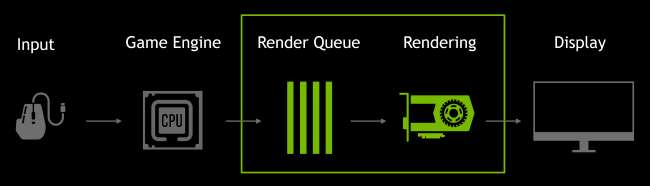
สิ่งนี้ใช้ได้กับ GPU ทั้งหมด อย่างไรก็ตามใช้ได้กับเกม DirectX 9 และ DirectX 11 เท่านั้น ในเกม DirectX 12 และ Vulkan "เกมจะตัดสินใจว่าจะจัดคิวเฟรมเมื่อใด" และไดรเวอร์กราฟิก NVIDIA ไม่สามารถควบคุมสิ่งนี้ได้
นี่คือตอนที่ NVIDIA บอกว่าคุณอาจต้องการใช้การตั้งค่านี้:
“ โหมดความหน่วงต่ำมีผลกระทบมากที่สุดเมื่อเกมของคุณถูกผูกไว้กับ GPU และเฟรมเรตอยู่ระหว่าง 60 ถึง 100 FPS ทำให้คุณสามารถตอบสนองการเล่นเกมที่มีเฟรมเรตสูงได้โดยไม่ต้องลดความเที่ยงตรงของกราฟิก “
กล่าวอีกนัยหนึ่งคือหากเกมถูกผูกมัดกับ CPU (ถูก จำกัด ด้วยทรัพยากร CPU ของคุณแทนที่จะเป็น GPU ของคุณ) หรือคุณมี FPS สูงหรือต่ำมากสิ่งนี้จะไม่ช่วยอะไรมากเกินไป หากคุณป้อนข้อมูลเวลาในการตอบสนองในเกมเช่นความล่าช้าของเมาส์ซึ่งมักเป็นผลมาจากเฟรมต่อวินาที (FPS) ต่ำและการตั้งค่านี้จะไม่ช่วยแก้ปัญหานั้น
คำเตือน : สิ่งนี้อาจลด FPS ของคุณ โหมดนี้จะปิดโดยค่าเริ่มต้นซึ่ง NVIDIA ระบุว่าจะนำไปสู่“ ปริมาณการแสดงผลสูงสุด” สำหรับคนส่วนใหญ่เกือบตลอดเวลานั่นเป็นตัวเลือกที่ดีกว่า แต่สำหรับการเล่นเกมแบบผู้เล่นหลายคนที่แข่งขันกันคุณจะต้องมีขอบเล็ก ๆ ทั้งหมดที่คุณจะได้รับซึ่งรวมถึงเวลาในการตอบสนองที่ต่ำลง
วิธีเปิดใช้งานโหมด Ultra-Low Latency
คุณจะต้องมีไดรเวอร์กราฟิก NVIDIA เวอร์ชัน 436.02 หรือใหม่กว่าเพื่อใช้ประโยชน์จากสิ่งนี้ คุณสามารถอัปเดตไดรเวอร์กราฟิกของคุณผ่านไฟล์ ประสบการณ์ GeForce แอปพลิเคชันหรือ ดาวน์โหลดไดรเวอร์กราฟิกล่าสุด โดยตรงจากเว็บไซต์ของ NVIDIA
เมื่อคุณมีแล้วให้เปิด NVIDIA Control Panel โดยคลิกขวาที่เดสก์ท็อป Windows แล้วเลือก“ NVIDIA Control Panel”
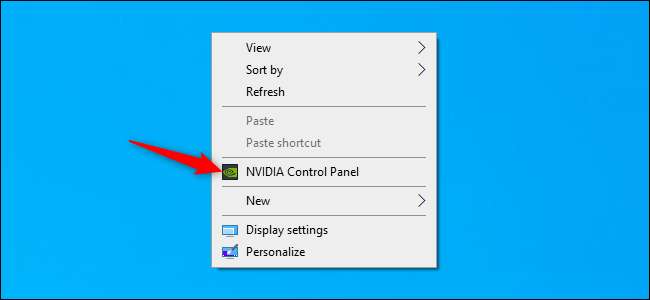
คลิก“ จัดการการตั้งค่า 3D” ภายใต้การตั้งค่า 3D ในแถบด้านข้างทางซ้าย
เลือกวิธีที่คุณต้องการเปิดใช้งานโหมด Ultra-Low Latency หากต้องการเปิดใช้งานสำหรับเกมทั้งหมดในระบบของคุณให้เลือก“ การตั้งค่าส่วนกลาง” หากต้องการเปิดใช้งานสำหรับเกมใดเกมหนึ่งหรือมากกว่านั้นให้เลือก“ การตั้งค่าโปรแกรม” และเลือกเกมที่คุณต้องการเปิดใช้งาน
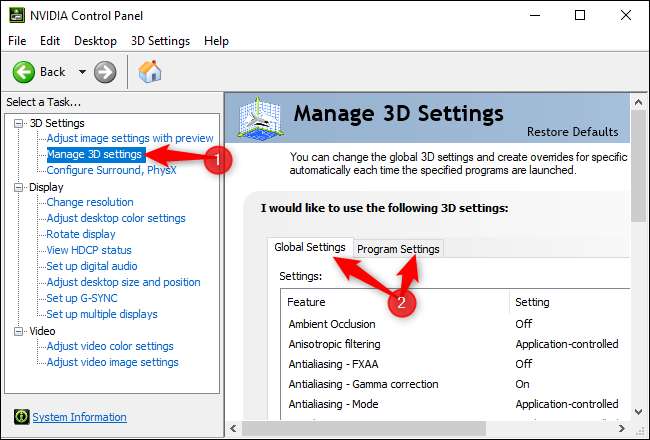
ค้นหา“ โหมดเวลาแฝงต่ำ” ในรายการการตั้งค่า คลิกช่องการตั้งค่าทางด้านขวาของการตั้งค่าแล้วเลือก "Ultra" ในรายการ
ด้วยการตั้งค่าเริ่มต้นเป็น“ ปิด” เอ็นจิ้นของเกมจะจัดคิวทีละหนึ่งถึงสามเฟรม การตั้งค่า“ เปิด” จะบังคับให้เกมจัดคิวเพียงเฟรมเดียวซึ่งเหมือนกับการตั้งค่า Max_Prerendered_Frames เป็น 1 ในไดรเวอร์ NVIDIA รุ่นเก่า การตั้งค่า Ultra จะส่งเฟรม“ ทันเวลา” เพื่อให้ GPU หยิบขึ้นมาโดยจะไม่มีการนั่งรอในคิวและเฟรม
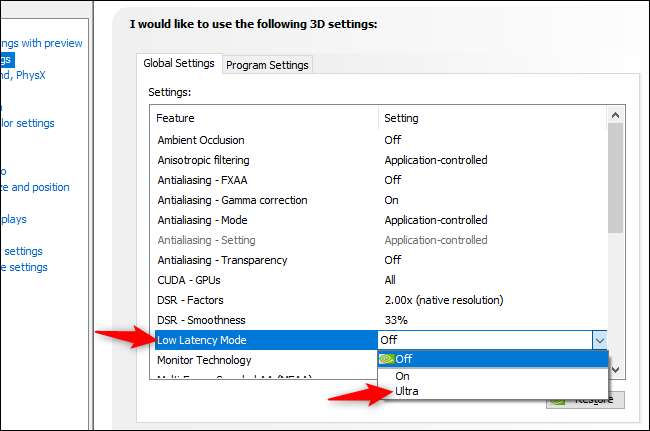
คลิกปุ่ม "ใช้" เพื่อบันทึกการตั้งค่าของคุณ ตอนนี้คุณสามารถปิด NVIDIA Control Panel
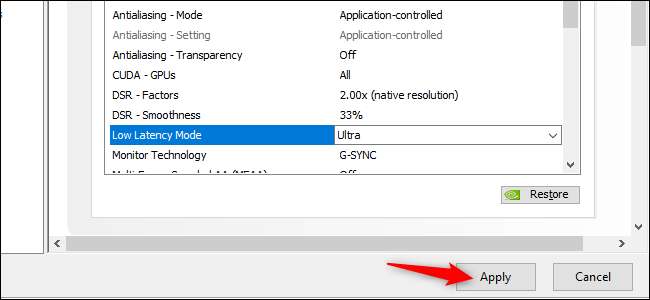
โปรดจำไว้ว่าตามที่เราได้ระบุไว้ข้างต้นตัวเลือกนี้อาจส่งผลเสียต่อประสิทธิภาพในหลาย ๆ สถานการณ์! เราขอแนะนำให้เปิดใช้งานสำหรับบางเกมเท่านั้นและทดสอบการตั้งค่าของคุณเพื่อดูว่ามันทำงานได้ดีเพียงใด
หากคุณต้องการยกเลิกการเปลี่ยนแปลงและใช้การตั้งค่าเริ่มต้นของไดรเวอร์กราฟิก NVIDIA ให้กลับมาที่นี่และคลิกปุ่ม“ กู้คืน”







